Πώς να διορθώσετε ένα σφάλμα σύνδεσης με τον διακομιστή Apple ID
"Προσπαθώ να συνδεθώ στο iPad μου και λαμβάνω συνεχώς ένα μήνυμα που λέει "Δεν ήταν δυνατή η σύνδεση". Παρουσιάστηκε σφάλμα κατά τη σύνδεση με τον διακομιστή Apple ID, πώς μπορώ να διορθώσω αυτό το πρόβλημα;" Αυτό είναι ένα συνηθισμένο πρόβλημα που αντιμετωπίζουν οι χρήστες της Apple. Όταν θέλετε να αγοράσετε μια εφαρμογή από το App Store, για παράδειγμα, η Apple θα ελέγξει τον μοναδικό σας λογαριασμό για να επαληθεύσει την ταυτότητά σας. Σε κάθε περίπτωση, αυτό το άρθρο μοιράζεται αποδεδειγμένες λύσεις για την επίλυση του σφάλματος.
ΠΕΡΙΕΧΟΜΕΝΟ ΣΕΛΙΔΑΣ:
Μέρος 1: Τι σημαίνει σφάλμα σύνδεσης με τον διακομιστή Apple ID
Όπως υποδεικνύει το μήνυμα σφάλματος, αυτό σημαίνει ότι η συσκευή Apple σας δεν μπορεί να συνδεθεί στον διακομιστή Apple ID, επομένως η συσκευή σας δεν μπορεί να επαληθεύσει την ταυτότητά σας. Αυτό συμβαίνει συνήθως λόγω κακής σύνδεσης στο διαδίκτυο, λανθασμένης ημερομηνίας και ώρας, προβλημάτων λογισμικού ή προβλήματος με τους διακομιστές της Apple ή τα διαπιστευτήρια του Apple ID σας.
Μέρος 2: Πώς να διορθώσετε το σφάλμα σύνδεσης του διακομιστή Apple ID
Λύση 1: Ελέγξτε τη σύνδεση στο Διαδίκτυο
Μία από τις πιο προφανείς αιτίες για τις οποίες το Apple ID δεν συνδέεται στον διακομιστή είναι η κακή σύνδεση στο διαδίκτυο. Αυτό μπορεί να συμβεί όταν η συσκευή σας συνδέεται τόσο σε δίκτυο Wi-Fi όσο και σε δεδομένα κινητής τηλεφωνίας.
Σε Mac
Κάντε κλικ στο Wi-Fi κουμπί στην επάνω κορδέλα. Εάν το τρέχον δίκτυο δεν είναι ισχυρό, μεταβείτε σε άλλο Wi-Fi. Επιπλέον, μπορείτε να επανεκκινήσετε τον δρομολογητή σας για να βελτιώσετε την κατάσταση.

Σε iPhone/iPad
Βήμα 1. Ανοίξτε το Ρυθμίσεις app.
Βήμα 2. Πηγαίνετε στο Wi-Fi και ελέγξτε το δίκτυό σας Wi-Fi.
Βήμα 3. Εάν δεν μπορείτε να συνδεθείτε σε ένα σταθερό δίκτυο, μεταβείτε στη διεύθυνση Κυτταρική, και εναλλαγή Κινητή Δεδομένων.

Λύση 2: Ελέγξτε την κατάσταση διακομιστή Apple
Εάν το διαδίκτυο λειτουργεί καλά, αλλά εξακολουθείτε να μην μπορείτε να συνδεθείτε στον διακομιστή Apple ID στο MacBook σας, πρέπει να ελέγξετε την κατάσταση των διακομιστών της Apple. Εάν οι σχετικοί διακομιστές είναι εκτός λειτουργίας, πρέπει να περιμένετε να λειτουργήσουν ξανά.

Μεταβείτε στη διεύθυνση www.apple.com/support/systemstatus/ σε ένα πρόγραμμα περιήγησης. Αναζητήστε το Apple ID. Εάν δείτε ένα κίτρινο ή κόκκινο εικονίδιο, οι διακομιστές Apple ID δεν λειτουργούν κανονικά. Περιμένετε να γίνει το εικονίδιο πράσινο.
Λύση 3: Επανεκκινήστε τη συσκευή σας
Η επανεκκίνηση της συσκευής σας μπορεί να καθαρίσει τα προσωρινά αρχεία και να ελευθερώσει χώρο. Παρόλο που είναι απλή, μπορεί να διορθώσει το σφάλμα "Παρουσιάστηκε πρόβλημα κατά τη σύνδεση με τον διακομιστή Apple ID". Αυτή η λύση δεν θα καταστρέψει τα δεδομένα σας.
Σε Mac
Βήμα 1. Πηγαίνετε στο Apple μενού.
Βήμα 2. Επιλέξτε επανεκκίνηση και περιμένετε να ενεργοποιηθεί ξανά ο Mac σας.

Σε iPhone/iPad
Βήμα 1. Πατήστε παρατεταμένα το Πλευρά or Ύπνος / Ξυπνήστε κουμπί μέχρι να εμφανιστεί η οθόνη απενεργοποίησης.
Βήμα 2. Μετακινήστε το ρυθμιστικό για να απενεργοποιήσετε τη συσκευή σας.
Βήμα 3. Λίγα λεπτά αργότερα, κρατήστε πατημένο το Πλευρά or Ύπνος / Ξυπνήστε μέχρι να δείτε το λογότυπο της Apple.

Λύση 4: Σωστή ημερομηνία και ώρα
Εάν η ημερομηνία και η ώρα στη συσκευή Apple σας διαφέρουν από εκείνες στους διακομιστές του Apple ID, αυτό θα μπορούσε να οδηγήσει στο σφάλμα ότι το Apple ID δεν μπορεί να συνδεθεί στους διακομιστές. Τα καλά νέα είναι ότι είναι εύκολο να διορθώσετε τις ρυθμίσεις.
Σε Mac
Βήμα 1. Κάντε κλικ στο Apple μενού και επιλέξτε Ρυθμίσεις συστήματος.
Βήμα 2. Πηγαίνετε στο Γενικός και επιλέξτε Ημερομηνία ώρα.
Βήμα 3. Εναλλαγή Ορισμός ζώνης ώρας αυτόματα χρησιμοποιώντας την τρέχουσα τοποθεσία σας.

Σε iPhone/iPad
Βήμα 1. Πηγαίνετε στο Γενικός σε σας Ρυθμίσεις app.
Βήμα 2. Επιλέξτε Ημερομηνία ώρα.
Βήμα 3. Εναλλαγή Ορίστε αυτόματα.

Λύση 5: Συνδεθείτε ξανά στο Apple ID
Εάν έχετε αλλάξει τον κωδικό πρόσβασης του Apple ID σας ή άλλες πληροφορίες, πρέπει να ενημερώσετε τις αλλαγές σε όλες τις συσκευές Apple σας. Διαφορετικά, θα αντιμετωπίσετε το πρόβλημα ότι το Apple ID δεν μπορεί να συνδεθεί στον διακομιστή.
Σε Mac
Βήμα 1. Επιλέξτε Ρυθμίσεις συστήματος σε σας Apple μενού.
Βήμα 2. Κάντε κλικ στο Apple ID σας.
Βήμα 3. Κάντε κύλιση προς τα κάτω και πατήστε Έξοδος.
Βήμα 4. Εάν σας ζητηθεί, εισαγάγετε τον κωδικό πρόσβασης Apple ID σας.
Βήμα 5. Ακολουθήστε τις οδηγίες στην οθόνη για να αποσυνδεθείτε από τον λογαριασμό σας.
Βήμα 6. Στη συνέχεια, συνδεθείτε ξανά στο Apple ID σας.

Σε iPhone/iPad
Βήμα 1. Ανοίξτε το Ρυθμίσεις εφαρμογή και πατήστε στο προφίλ σας.
Βήμα 2. Κάντε κύλιση προς τα κάτω και πιέστε Έξοδος.
Βήμα 3. Ενεργοποιήστε τους σημαντικούς τύπους δεδομένων και πατήστε Έξοδος.
Βήμα 4. Εισαγάγετε τον κωδικό πρόσβασης του Apple ID σας και επιβεβαιώστε τον.
Βήμα 5. Στη συνέχεια, συνδεθείτε ξανά στον λογαριασμό σας.
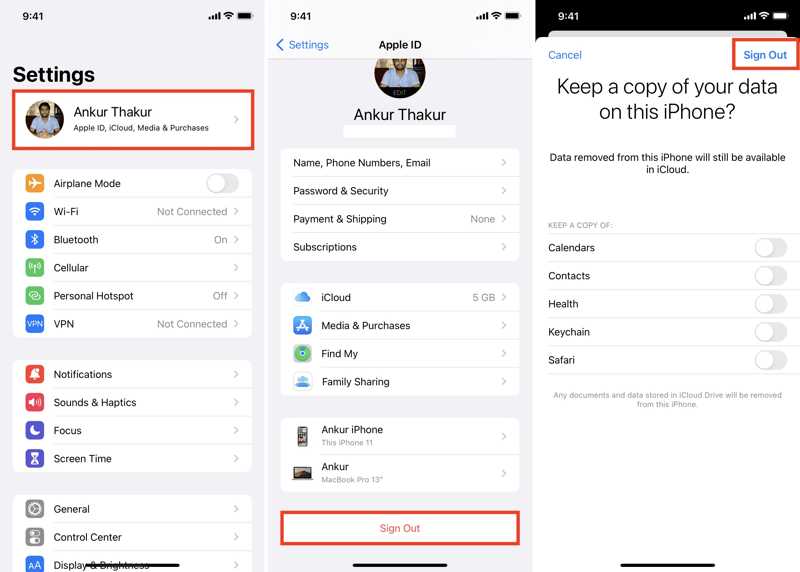
Μέρος 3: Μία λύση για την επίλυση σφάλματος σύνδεσης Apple ID Sever
Για τους απλούς ανθρώπους, Αποκατάσταση συστήματος Apeaksoft iOS είναι μια καλή επιλογή για να διορθώσετε εάν υπάρχει πρόβλημα σύνδεσης με τον διακομιστή Apple ID στη συσκευή σας iOS. Η φιλική προς το χρήστη διεπαφή είναι εύκολη στην πλοήγηση.
Η καλύτερη λύση για την επιδιόρθωση σφάλματος σύνδεσης διακομιστή Apple ID στο iPhone σας
- Εντοπίστε αυτόματα σφάλματα λογισμικού σε iPhone ή iPad.
- Διορθώστε εύκολα το σφάλμα σύνδεσης του διακομιστή Apple ID.
- Ενημέρωση ή υποβάθμιση του iOS ή iPadOS.
- Υποστηρίξτε τις πιο πρόσφατες εκδόσεις iOS και iPadOS.
Ασφαλής λήψη
Ασφαλής λήψη

Πώς να διορθώσετε το σφάλμα σύνδεσης του διακομιστή Apple ID
Βήμα 1. Εγκαταστήστε την αποκατάσταση συστήματος iOS
Εκκινήστε την Αποκατάσταση Συστήματος iOS αφού την εγκαταστήσετε στον υπολογιστή σας. Συνδέστε το iPhone σας στον υπολογιστή σας με ένα καλώδιο Lightning. Επιλέξτε Αποκατάσταση συστήματος iOS και κάντε κλικ στο κουμπί Αρχική να προχωρήσει.

Βήμα 2. Επιλέξτε μια λειτουργία
Κάντε κλικ στο Δωρεάν γρήγορη επιδιόρθωση σύνδεσμος για γρήγορη διόρθωση προβλημάτων λογισμικού. Εάν δεν είναι διαθέσιμος, κάντε κλικ σταθερός, και επιλέξτε Τυπική λειτουργία or Προηγμένη λειτουργία. Κάντε κλικ στο Επιβεβαιώνω κουμπί για να συνεχίσετε.

Βήμα 3. Διόρθωση προβλημάτων λογισμικού
Ελέγξτε τις πληροφορίες της συσκευής σας και κατεβάστε το σωστό υλικολογισμικό. Τέλος, κάντε κλικ στο Επόμενο κουμπί για να διορθώσετε το Apple ID που δεν μπορεί να συνδεθεί στον διακομιστή. Εάν επιλέξετε τη Λειτουργία για προχωρημένους, η συσκευή σας θα εργοστασιακή επανεκκίνηση.

Συμπέρασμα
Αυτό το άρθρο εξηγεί πώς να διορθώσετε το σφάλμα σύνδεσης με τον διακομιστή Apple ID σε συσκευές MacBook ή iOS. Μπορείτε να μάθετε τους λόγους για τους οποίους παρουσιάζεται το σφάλμα και τις αποδεδειγμένες λύσεις. Το Apeaksoft iOS System Recovery είναι η ολοκληρωμένη λύση για την απαλλαγή από δυσλειτουργίες λογισμικού. Εάν έχετε άλλες ερωτήσεις σχετικά με αυτό το θέμα, μη διστάσετε να τις γράψετε παρακάτω.
Σχετικά άρθρα
Μπορείτε να ξεκλειδώσετε το Face ID με μια φωτογραφία στο iPhone σας; Αυτό το άρθρο απαντά στην ερώτηση και εξηγεί πώς να ξεκλειδώσετε μια συσκευή iOS.
Εάν η οθόνη σας είναι παγωμένη και δεν ανταποκρίνεται, μπορείτε να μάθετε πώς να ξεκλειδώσετε ένα παγωμένο iPhone ή iPad ακολουθώντας το συγκεκριμένο σεμινάριό μας.
Αν εμφανιστεί το σφάλμα "ξεκλειδώστε το iPhone για να χρησιμοποιήσετε αξεσουάρ", μην ανησυχείτε. Μπορείτε να μάθετε τις λύσεις μας για να διορθώσετε αυτό το πρόβλημα.
Είναι δυνατόν να ξεκλειδώσετε ένα iPhone με το Siri; Μπορείτε να βρείτε την απάντηση και πώς να ξεκλειδώσετε σωστά τη συσκευή iOS σας χωρίς κωδικό πρόσβασης.

